卸载显卡驱动
一、文章标题:如何卸载显卡驱动
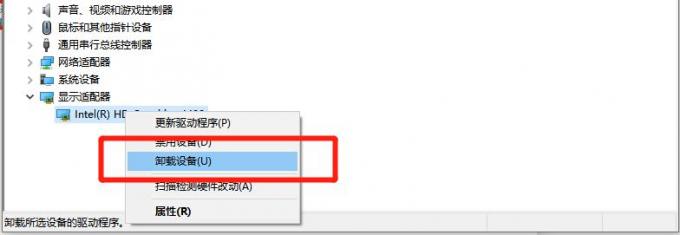
二、文章内容:
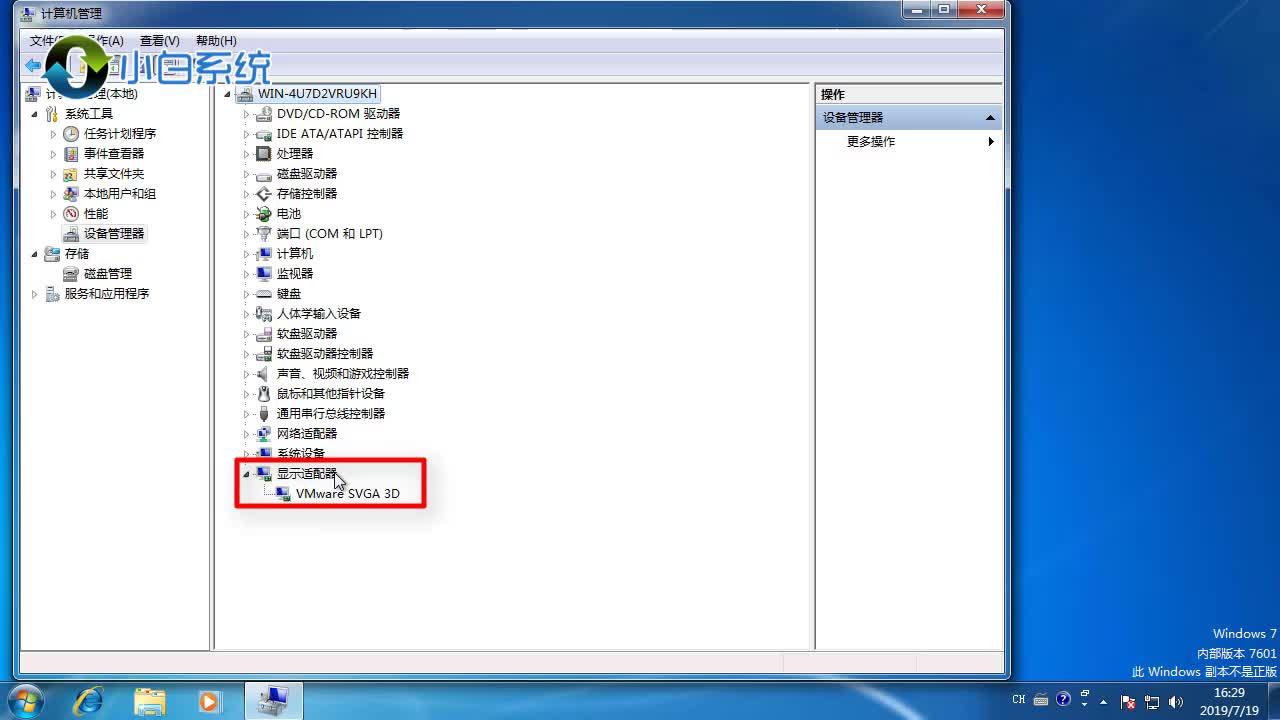
在我们使用电脑的过程中,有时候可能会遇到需要卸载显卡驱动的情况。无论是为了升级新的驱动版本,还是因为驱动程序出现了问题,都需要对显卡驱动进行卸载和重新安装。那么,下面就让我们一起来了解如何正确卸载显卡驱动吧。
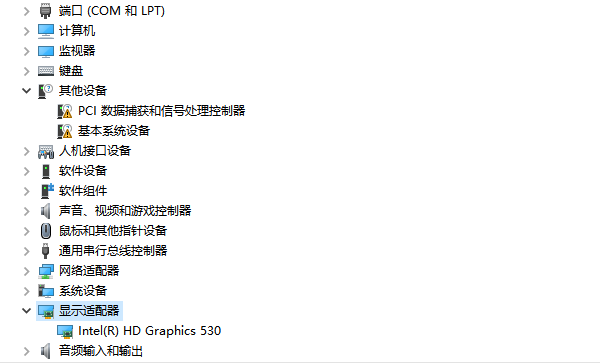
1. 打开设备管理器
首先,我们需要打开设备管理器。可以通过在Windows系统中按下“Win + R”键,输入“devmgmt.msc”命令并回车来打开设备管理器。
2. 找到并展开显示适配器
在设备管理器中,找到并展开“显示适配器”选项。在这里,我们可以看到所有的显卡设备。
3. 右键点击显卡设备并选择卸载
在列表中找到您需要卸载的显卡设备,右键点击该设备,在弹出的菜单中选择“卸载设备”。在确认是否需要删除该设备驱动后,我们点击“卸载”。
4. 使用第三方软件卸载
除了通过设备管理器卸载显卡驱动外,我们还可以使用一些第三方软件来卸载显卡驱动。这些软件通常具有更简洁的界面和更方便的卸载操作。例如,可以使用“驱动精灵”、“驱动人生”等软件来扫描并卸载显卡驱动。
5. 重启电脑
完成显卡驱动的卸载后,我们需要重启电脑。在重启过程中,系统会自动检测并重新安装显卡驱动。如果您需要安装其他版本的显卡驱动,可以在重启后手动安装。
6. 注意事项
在卸载显卡驱动时,需要注意以下几点:首先,确保您知道自己在做什么,因为错误的操作可能会导致系统不稳定或无法正常工作;其次,备份重要的文件和数据,以防止在操作过程中出现意外情况;最后,如果您不确定如何操作,建议咨询专业人士或寻求技术支持。
以上就是关于如何卸载显卡驱动的详细步骤和注意事项。希望对您有所帮助!

